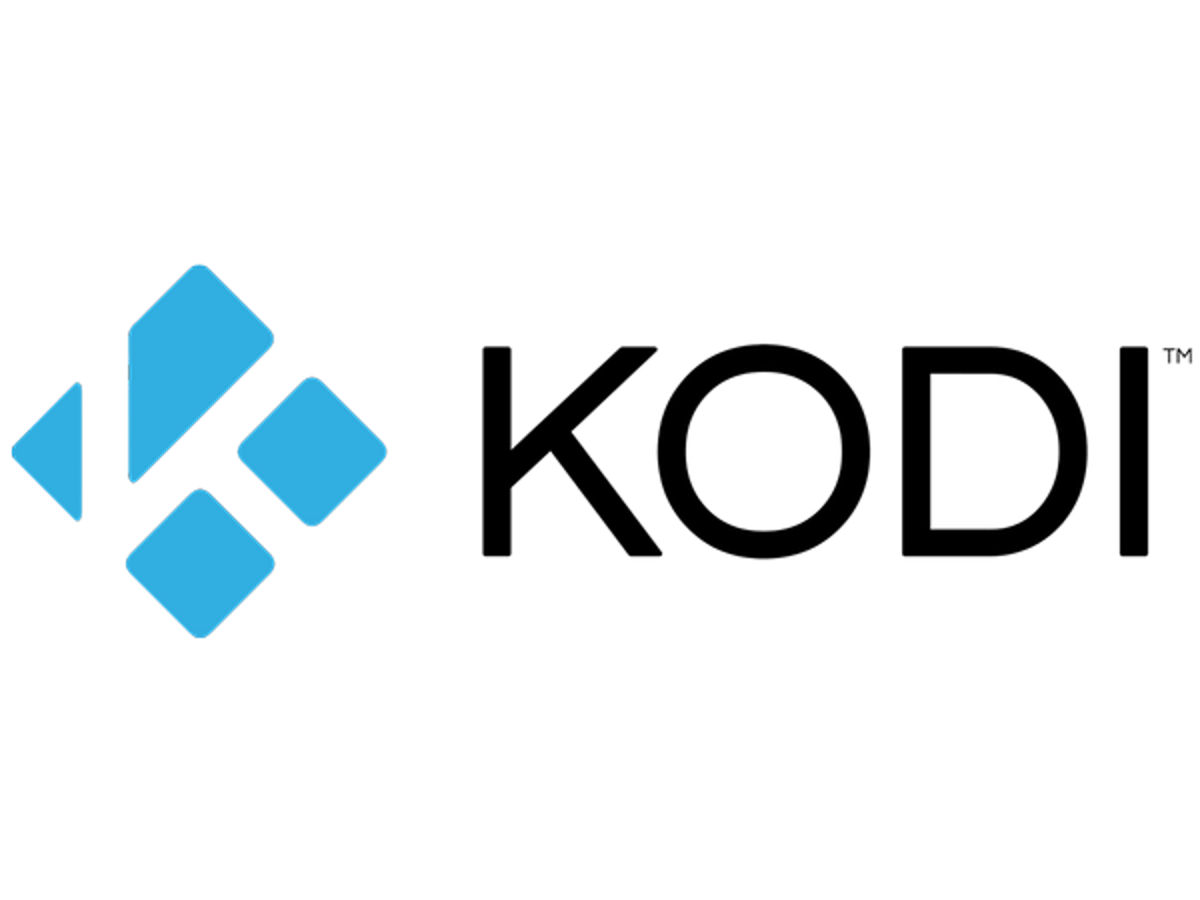Para ver IPTV ou utilizar aplicações para o efeito, não é necessário ter um descodificador específico e existem muitos outros gadgets que temos em casa que nos permitem fazê-lo. Por exemplo, o Amazon Fire TV nos permite instalar aplicativos IPTV gratuitos que nos darão a opção de reproduzir listas IPTV, listas M3U ou M3u8.
Devemos ter em mente que alguns dos melhores aplicativos gratuitos para IPTV no Amazon Fire TV Stick serão encontrados na própria loja de aplicativos da Amazon e só teremos que procurá-los e baixá-los. Mas nem todos. Em alguns casos, precisaremos baixe a APK ao nosso dispositivo e usar um aplicativo que funciona como um instalador, mas levará apenas alguns minutos e poderemos reproduzir as listas de IPTV no Amazon Fire TV Stick, mesmo que você não tenha uma smart TV.

O que ter em mente
O uso de aplicativos de IPTV é legal. IPTV significa Internet Protocol Television ou Internet Protocol Television. É uma tecnologia que pode ser utilizada para distribuir um sinal de vídeo através de conexões de banda larga sobre o protocolo IPTV. Geralmente, um decodificador é usado para isso, mas normalmente podemos usar aplicativos compatíveis com dispositivos como Amazon Fire TV Stick e instalá-los diretamente sem a necessidade de comprar mais nada.
É legal usá-los? Sim. Mas depende. A tecnologia IPTV é completamente legal mas você sempre pode ouvi-lo vinculado ao uso fraudulento. Em outras palavras, usá-lo é legal, embora haja muitos que vendem o acesso ao conteúdo ilegalmente, recodificando o sinal e transmitindo-o através de IPTV. Vai depender do uso dado.
Tem algumas vantagens como alta qualidade e geralmente temos serviços personalizados de acordo com cada usuário, mas também nos dá muitas opções de reprodução e extras como gravar, parar a reprodução, retroceder.

O que devemos olhar
A primeira coisa que devemos levar em consideração ao escolher aplicativos para IPTV no Amazon Fire TV é o que devemos prestar atenção ao escolher, o que devemos saber antes de apostar em um ou outro ou qual é o melhor de acordo com nossas necessidades.
Alguns dos critérios que podemos ter em conta são:
- Personalização e recursos
Que as aplicações para IPTV adaptar às nossas necessidades e ter todas as funções que possamos precisar para reproduzir todos os tipos de conteúdo. Aplicativos como Kodi nos permite instalar complementos que dê-nos as ferramentas necessárias para configurar tudo o que queremos e precisamos, adaptando-se aos nossos critérios e necessidades e sendo muito mais completo.
- Segurança
O fato de os aplicativos de IPTV serem seguros e confiáveis também é essencial na hora de escolher. Pode haver muitos aplicativos na Internet que nos prometem que cumprirão sua função, mas que são uma farsa ou podem representar um risco para nossos dados ou nossa segurança. É importante usar apenas aplicativos confiáveis e buscar informações ou opiniões sobre eles primeiro.
- Compatibilidade
É óbvio, mas devemos levar isso em consideração: que o aplicativo de IPTV que vamos instalar é compatível com o sistema operacional do dispositivo no qual vamos instalá-lo. Nesse caso, eles são compatíveis com o Amazon Fire TV Stick.
Melhores Apps
Uma vez claro para nós o que é IPTV ou se é ou não legal e o que devemos procurar, existem alguns aplicativos essenciais que não podem faltar em nosso Amazon Fire TV se quisermos ver esse tipo de lista em nossa televisão .
IPTV inteligente
O Smart IPTV é um dos principais aplicativos para gerenciar listas de IPTV em vários dispositivos. Não está mais na loja da Amazon, mas sua versão para Android pode ser baixado sem problemas.
Você pode instalar o aplicativo no seu dispositivo Fire TV digitando apk.siptv.app no aplicativo Downloader ou no campo URL do navegador do seu dispositivo. Esse irá baixar o arquivo APK. Mais tarde, com algum programa como o X-Plore File Manager e dando permissão para instalar de fontes não oficiais, você poderá instalá-lo no dongle da Amazon.
Se você instalou o aplicativo anteriormente da loja Amazon Apps , primeiro tente instalar o aplicativo de Itens comprados em sua conta da Amazon e, em seguida, atualize-o manualmente para a versão mais recente. Você ainda pode atualizar o aplicativo usando Configurações -> Atualização do aplicativo ou instalando manualmente a nova versão acima.

player VLC
Como um dos players de mídia mais famosos, VLC Player não poderia faltar na loja da Amazon. É um dos aplicativos de IPTV por excelência e um dos melhores que podemos ter em nosso dispositivo para assistir todo tipo de conteúdo, compatível não apenas com listas de IPTV, mas com qualquer arquivo de vídeo.
O VLC é um dos reprodutores mais populares para todos os tipos de formatos nos últimos anos, e é por mérito próprio, pois eles têm uma grande compatibilidade com todos os tipos de sistemas que nos permitem reproduzir quase qualquer formato sem a necessidade de codecs adicionais , tem um design compacto e elegante, além de ser um software de código livre (ou software OpenSource), claro que é gratuito, e oferece um grande número de ferramentas, para edição de vídeo, conversão de formatos, capturas de tela e aquela que nós veja hoje Trata-se de poder assistir canais de IPTV a partir do nosso Amazon Fire TV.
A maneira de proceder para usá-lo é muito simples:
- A primeira coisa será baixar o programa.
- Assim que o tivermos, abrimos o VLC em nossa Fire TV.
- Aceitamos permissão para acessar o armazenamento interno.
- Nós vamos ao Explorando seção e entrar no Transmissões opção.
- Digitamos a URL da lista com os canais de IPTV que queremos reproduzir. Se você não conhece nenhum, seu buscador favorito (Google, Boing ou o que você preferir) será seu melhor amigo. Procure por “listas de canais IPTV” ou “listas de canais TDT” e investigue*.
- Caso tenhamos a lista no formato M3U ou M3U8, devemos selecioná-la no A memória interna opção.
- Depois de inserir a lista de IPTV que temos, os canais começarão a tocar automaticamente.
*Aqui encontraremos listas que se atualizam automaticamente e nos notificam através de grupos de mensagens privadas. À nossa disposição teremos listas de televisão, listas de rádio e até listas combinadas em diferentes formatos. Obviamente, existem restrições por parte dos canais de transmissão, e é por isso que nem todas as listas contêm os mesmos canais.
Como você pode ver, seu uso é muito simples e levará apenas alguns segundos para aprender como configurá-lo e começar a usá-lo.
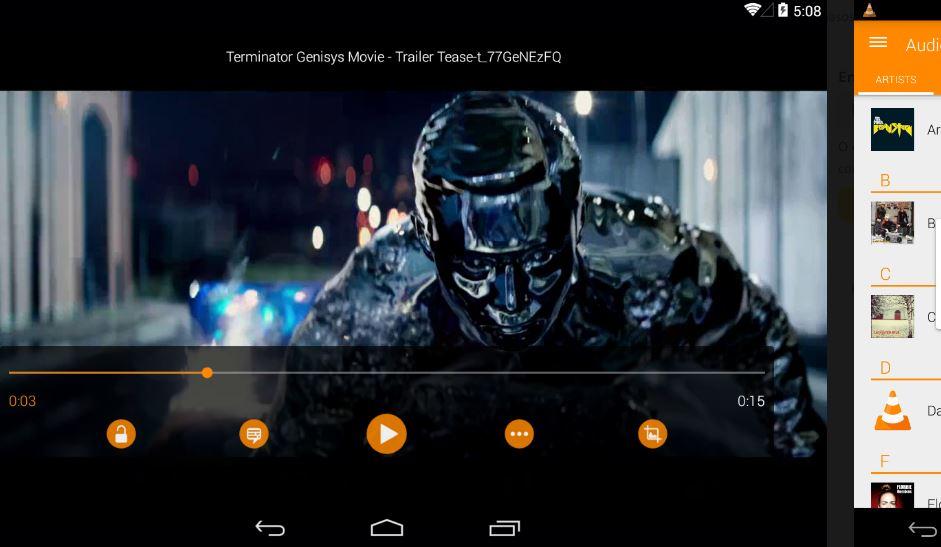
Kodi
Provavelmente um dos mais conhecidos e melhores se você quiser assistir todo tipo de conteúdo em seu Amazon Fire TV Stick, pois permite adicionar addons com muitas funções e ferramentas que o tornam muito mais completo do que outros sites ou aplicativos semelhantes. Kodi é para quase tudo.
Kodi é um centro multimídia muito interessante e personalizável, graças à instalação de diferentes add-ons e pode ser instalado no Fire TV Stick. Claro, também não está na loja da Amazon, então temos que nos segurar de um arquivo Kodi APK para poder instalá-lo no Fire TV Stick usando o aplicativo Downloader. Como podemos instalá-lo? Seguindo o link você pode baixar a versão mais atualizada do APK para 32 bits ARM processadores, já que é o sistema compatível com o dispositivo Amazon. Posteriormente, teremos que adicionar as listas de canais de IPTV. Existe uma longa lista de addons ou complementos para visualizar as listas IPTV ou M3U no Kodi, embora vamos optar pelo que é mais fácil de instalar: PVR Simple Client.
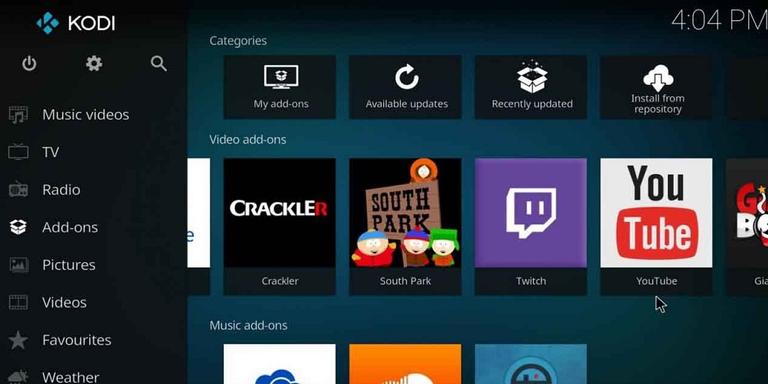
Os passos concretos para isso seriam os seguintes:
- Abrir Kodi
- Vá para a seção de complementos
- Toque na opção “Instalar do repositório”.
- Abra a seção que diz "Todos os repositórios"
- Uma vez aqui, vá para PVR Clients.
- Na seção anterior, selecione PVR IPTV Simple Client.
- Entramos e clicamos em Instalar.
Depois de seguir esses passos, podemos instalar o Kodi no Amazon Fire TV Stick e começar a usá-lo para assistir IPTV, como um dos apps mais recomendados. Depois de instalá-lo, clique na guia Configuração e vá até onde diz “Rotear para a lista M3U”. Procuramos o caminho onde baixamos o arquivo da lista IPTV e clicamos em OK. Reiniciamos o Kodi e o abrimos novamente para começar a assistir IPTV no Kodi para Fire TV Stick.